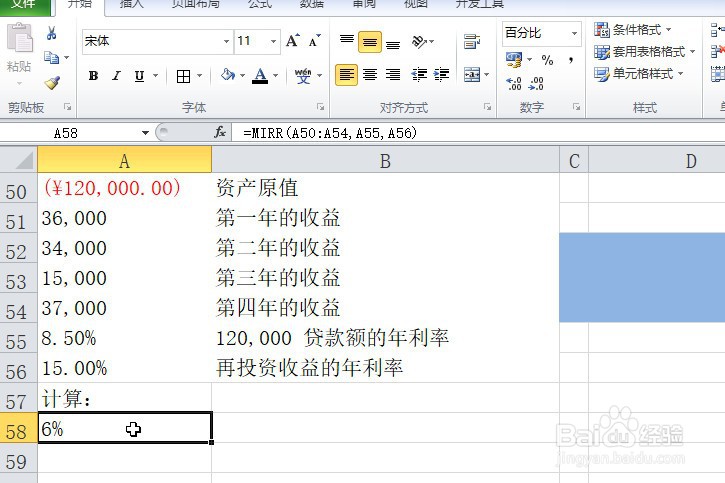1、双击打开需计算 某连续期间内现金流的修正内部收益率的excel文档,如图测试01.xlsx。
2、在单元格中输入 =mir ,在弹出的列表中按Tab键选择MIRR 函数,如图。
3、接下来的参数依次输入数据: 1个数组或对包含数字的单元格的引用、资金支付的利率、再投资的收益率
4、计算的收益率结果如下: MIRR(A50:A54,A55,A56) = 6%
5、方法2: 选择需计算的单元格,点击如图示的快速插入函数 fx 小图标。
6、在弹出的函数选择对话框中,选择类别‘财务’,再选择其下的 MIRR 函数。
7、在函数参数中依次输入数据: 1个数组或对包含数字的单元格的引用、资金支付的利率、再投资的收益率。计算的收益率结果如下:MIRR({-100000,36000,34000,15000,37000},8.5%,15%) = 11%